テキストを置換するには
Section 6 検索と置換
最終更新日時:2023/04/03 16:19:41
画面右上の![]() [検索]をタップし、左上の
[検索]をタップし、左上の![]() 歯車のアイコンをクリックして[検索と置換]をタップし、検索文字列と置換後の文字列を入力して置換します。
歯車のアイコンをクリックして[検索と置換]をタップし、検索文字列と置換後の文字列を入力して置換します。
はじめに
以下のテキストをコピーして、新規文書に貼り付けてください。
迷子にならないナビゲーション訪問者がはじめてあなたのホームページに訪れたとき、トップに戻るリンクがなかったり、今どのページを見ているのかわからなくなったりすると困ってしまいます。
サブページには、必ずトップページに戻るリンクを設置しましょう。
また、見たい情報をすぐに見られるように、そのコンテンツに到達するまでのクリック数を出来るだけ少なくするように工夫することも大切です。今、どのページを見ているのか一目でわかるようにしておくと、とても使いやすいホームページになります。
そのためには、パンくずリストを各ページの同じ場所に設置するのがよいとされています。
「ホームページの中のそのページの位置を、階層構造の上位ページへのリンクのリストで簡潔に記述したもの」が、パンくずリストになります。通常、> で階層構造をあらわします。パンくずリストを設置することによって、訪問者にとって現在位置を直感的に理解する手助けになります。
その後、「ホームページ」を「Webサイト」に置換してみてください。
操作方法
- 画面右上の
 [検索]をタップします。
[検索]をタップします。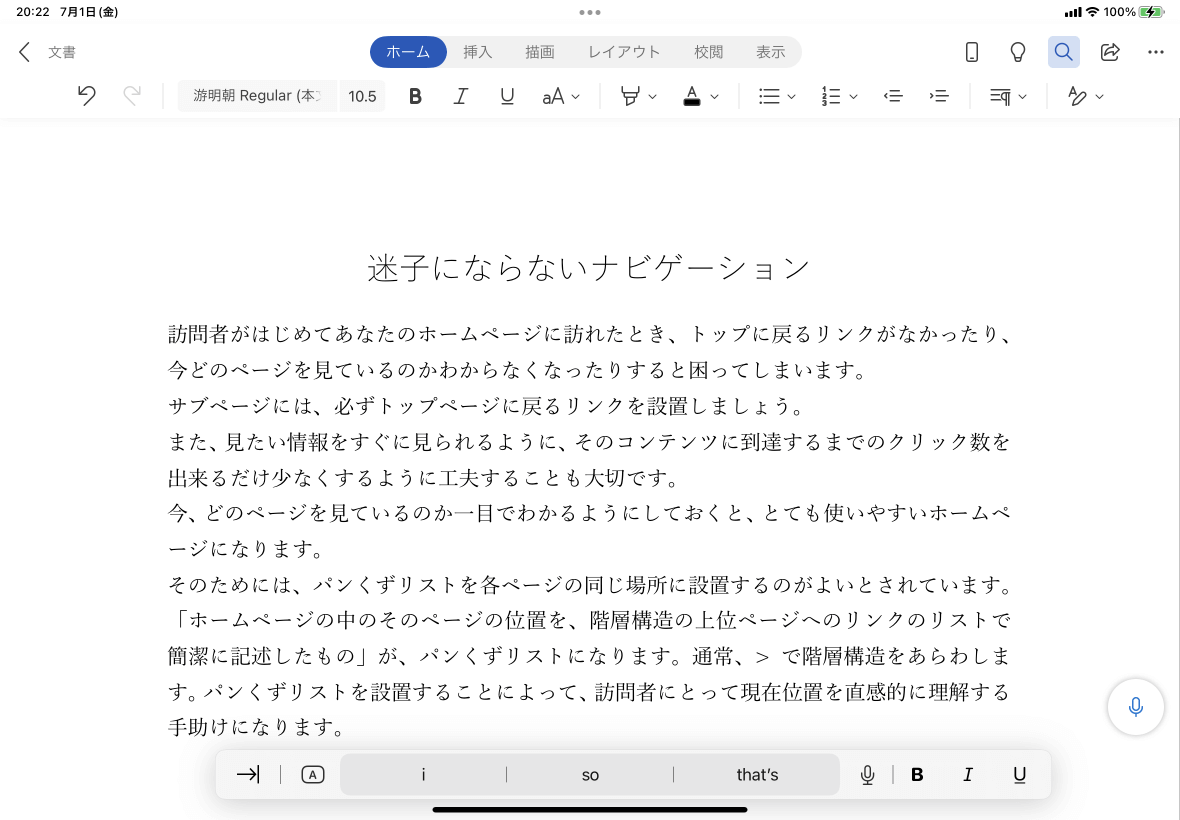
- 左上の
 歯車のアイコンをクリックして[検索と置換]をタップします。
歯車のアイコンをクリックして[検索と置換]をタップします。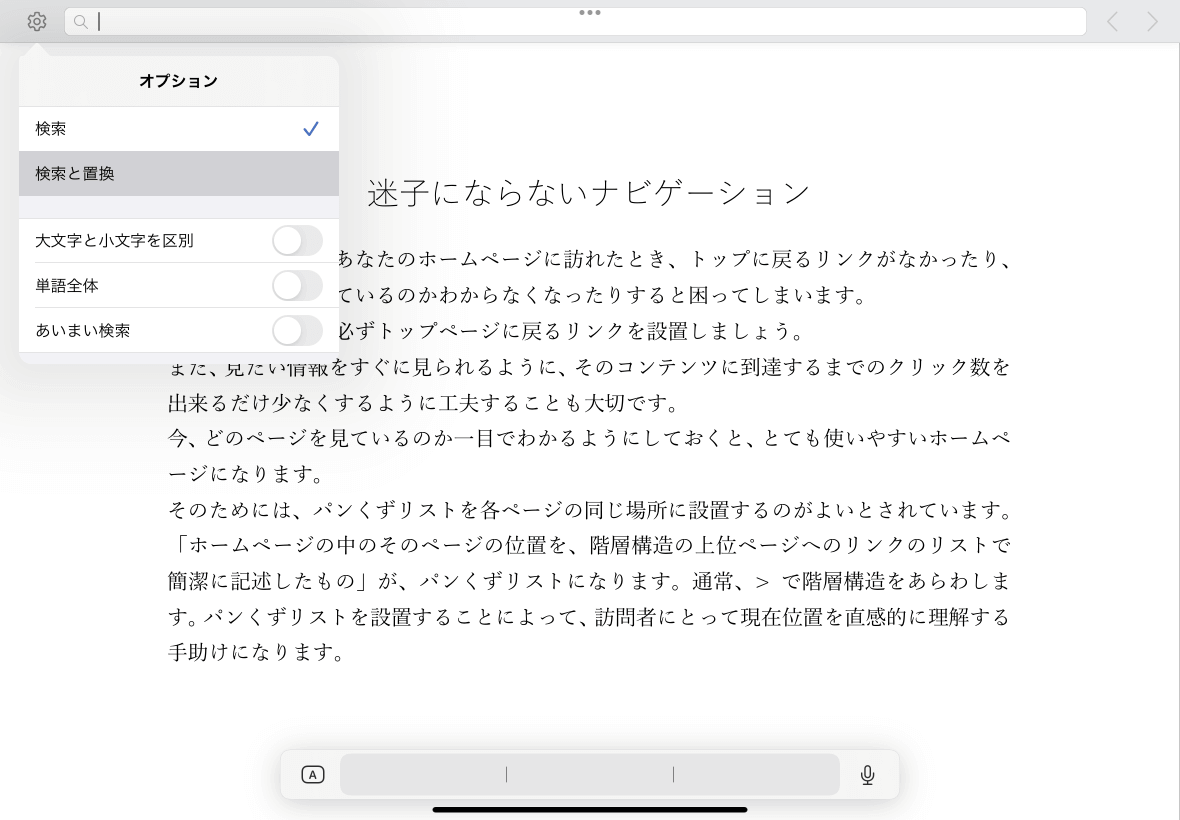
- 左側のテキストボックスに「ホームページ」と入力し、右側のテキストボックスに「Webサイト」と入力して[置換]をタップします。
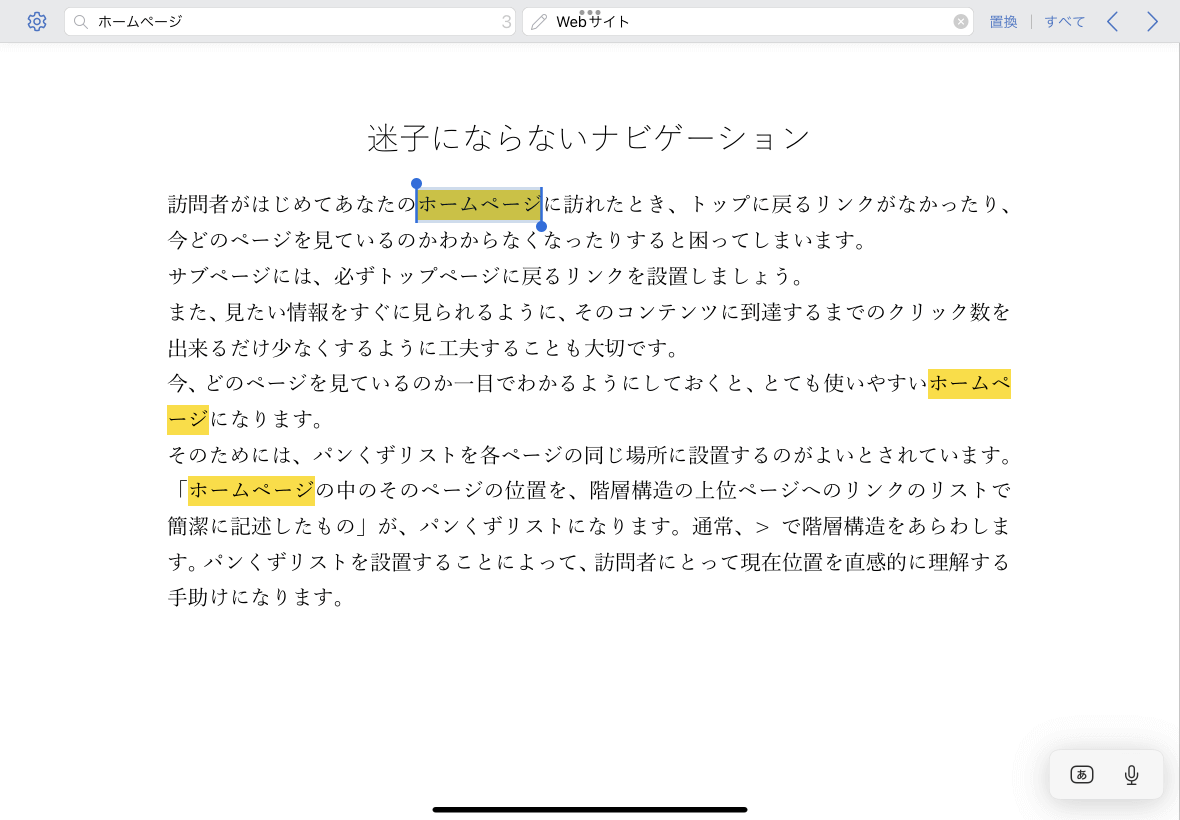
- 一つの語句が置換されました。
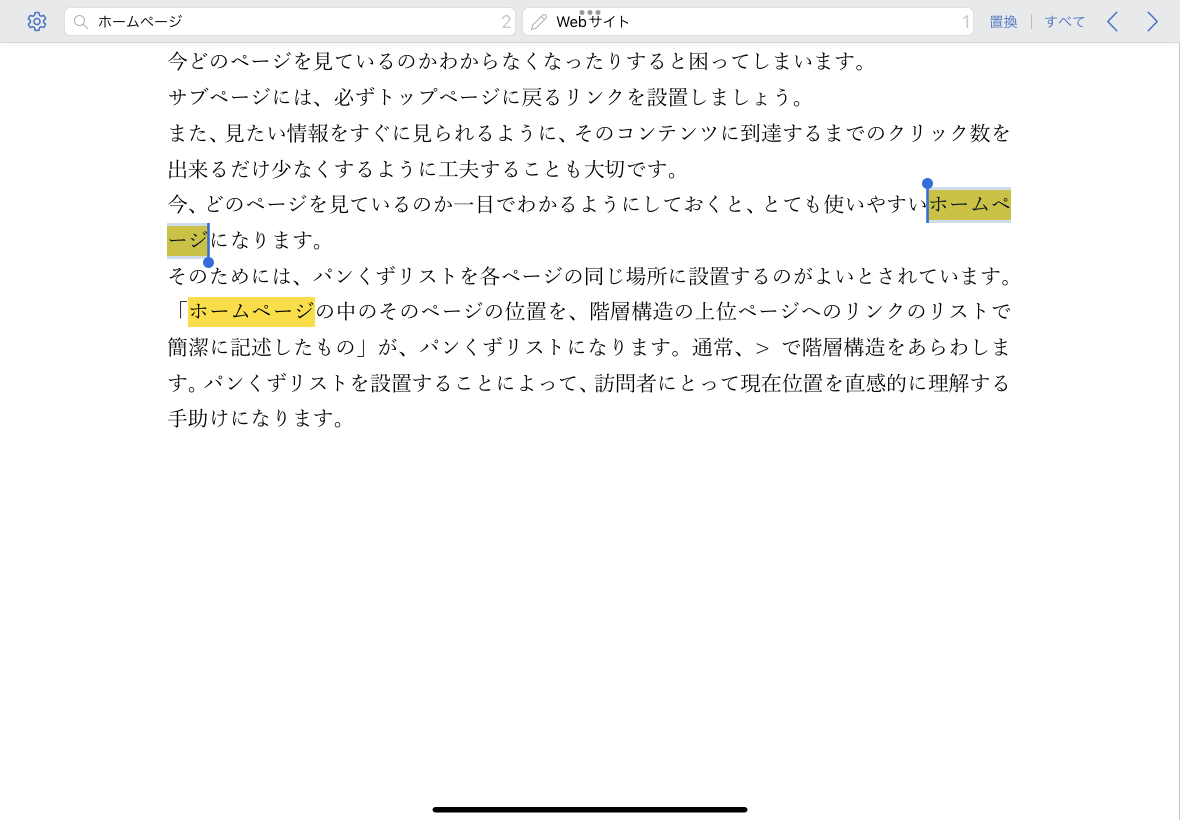
- [すべて]をタップすると、すべて置換されました。
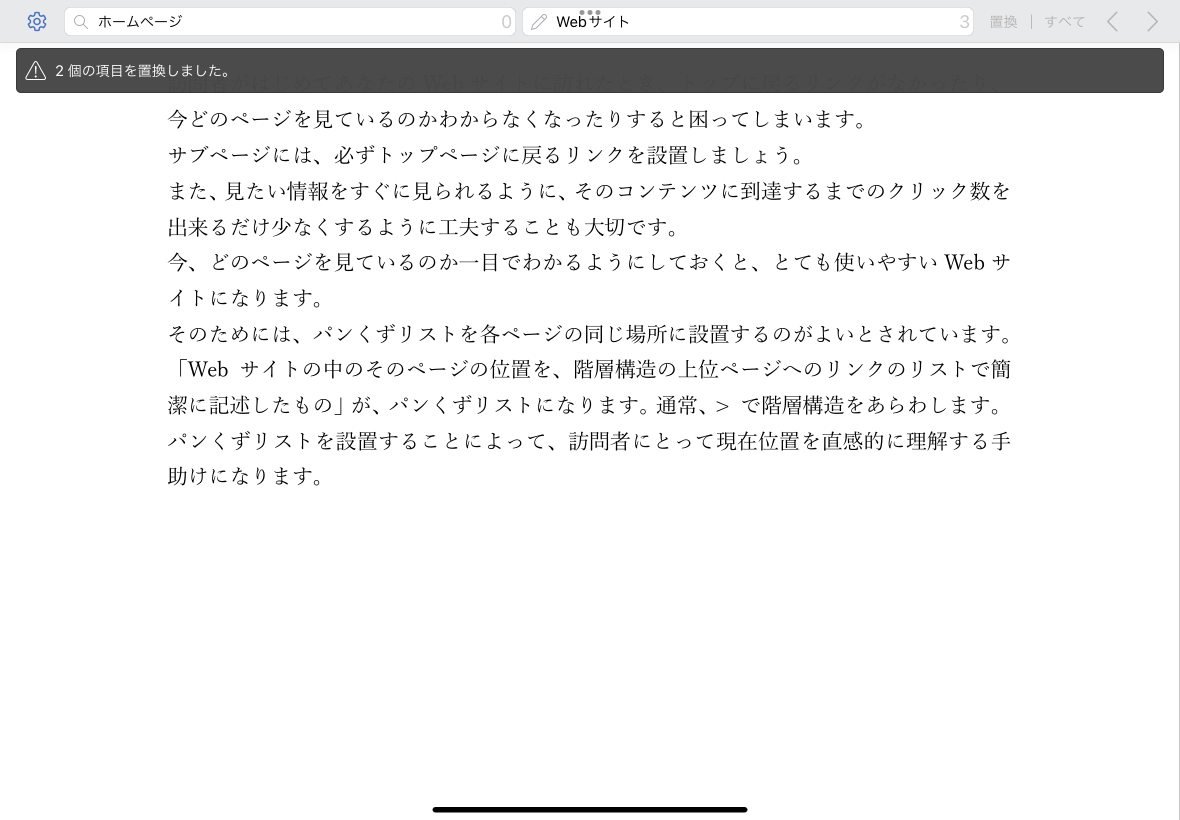
※執筆環境:Word for iPad バージョン 2.62
スポンサーリンク
INDEX
- Microsoft Word for iPad
- Chapter 2 文書の作成と編集
- Section 6 検索と置換
- Chapter 2 文書の作成と編集

